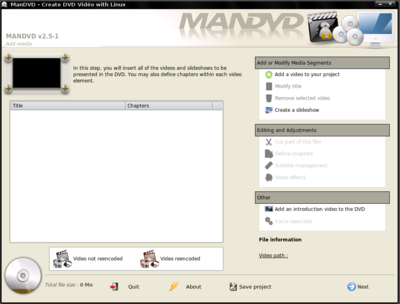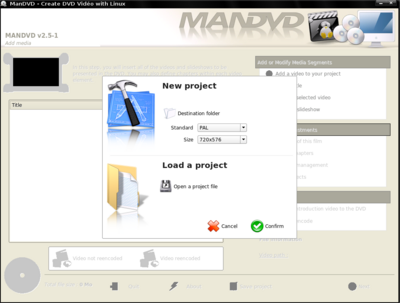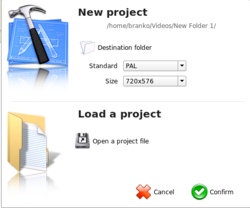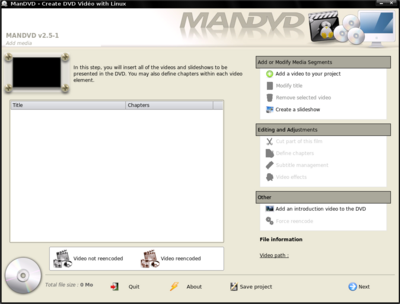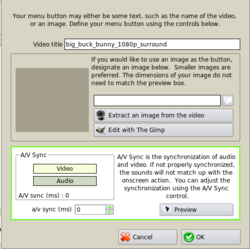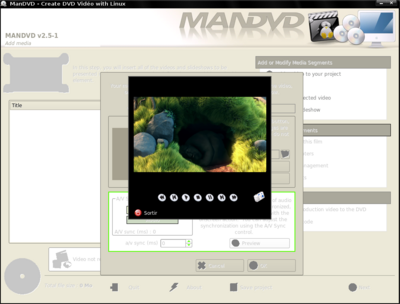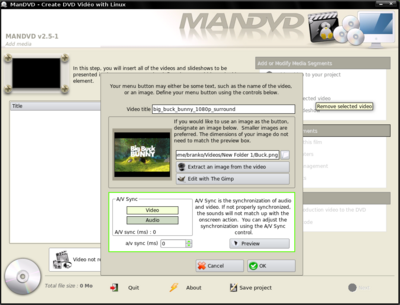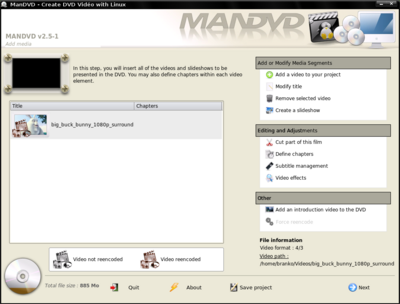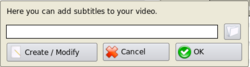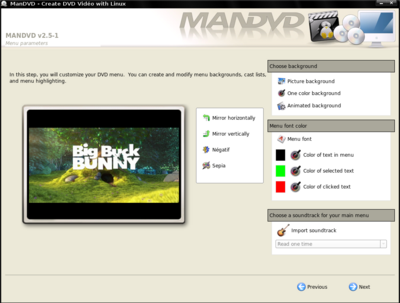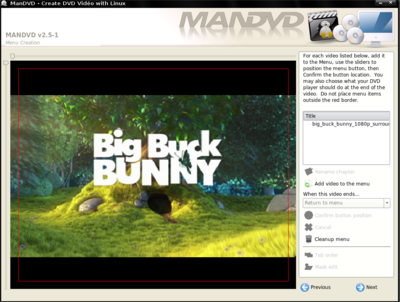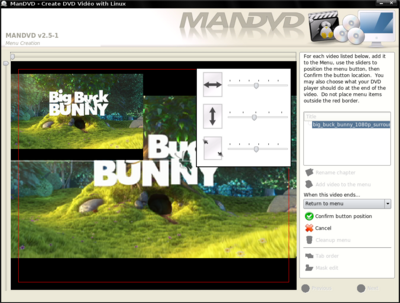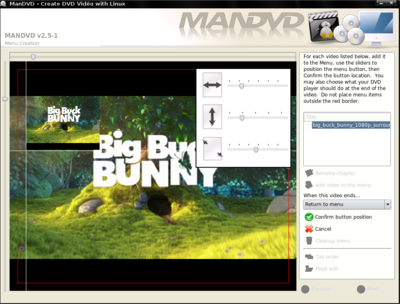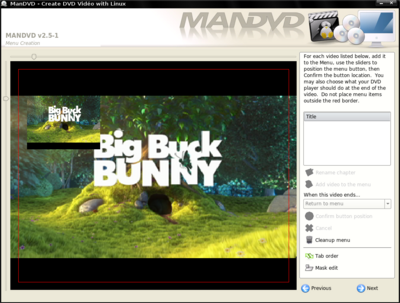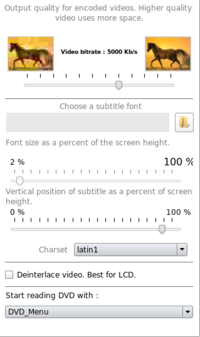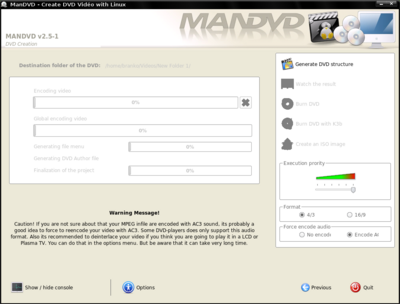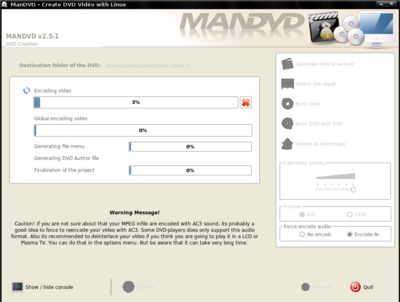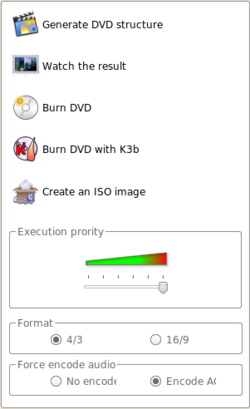Razlika između inačica stranice ManDVD
(→Kako se kreira DVD) |
|||
| Redak 9: | Redak 9: | ||
Isto tako, pomoću ovog programa možete od vaših slika izraditi DVD slideshow. | Isto tako, pomoću ovog programa možete od vaših slika izraditi DVD slideshow. | ||
</div> | </div> | ||
| − | |||
| − | |||
| − | |||
| − | |||
| − | |||
== Kako se kreira DVD == | == Kako se kreira DVD == | ||
Inačica od 16:21, 1. veljače 2009.
|
ManDVD
ManDVD je program za izradu DVD-ova. Njime možete brojne video formate pretvoriti u DVD format, kako bi ga mogli gledati u bilo kojem linijskom playeru. Možete izraditi animirane DVD izbornike, dodati titlove, te uraditi osnovnu obradu videa. Isto tako, pomoću ovog programa možete od vaših slika izraditi DVD slideshow. Kako se kreira DVDOvdje će biti objašnjen najjednostavniji način kako kreirati DVD. Program ima puno više mogućnosti i kada se naučite snalaziti u sučelju programa, svakako isprobajte dodatne mogućnosti programa.
To je mjesto na kojem će se sve promjene i vaš rad s programom snimiti. Za to vam služi tipka Destination folder.
3. Nakon odaberite Add a video to your project. Znači, dodajte video ( ili više njih ) u vaš video projekt.
U njemu možete dodatno i izabrati sličicu iz filma koja će vam služiti kao tipka u Meniju vašeg DVD-a. To radite tipkom Extract an image from video U ovom izborniku možete promijeniti naslov video filea koji će se pojaviti na početnom DVD meniju.
6. Kada ste to uradili, ako hoćete dodati još video fileova, ponovite korake od 3. do 5. Kada završite stisnite tipku Next.
Izaberite sliku za pozadinu menija, te si podesite boje i font teksta u meniju. Stisnite Next.
9. U polju Title nalaze se svi vaši video fileovi koje ste dodali u ovom DVD prijektu. Izaberite video file, te potom stisnite tipku Add video to the menu.
10. Uz pomoć klizača podesite veličinu slike, a uz pomoć klizača uz rub slike podesite položaj slike na meniju.
11.Ponovite korake 8.i 9. ako imate više video fileova u vašem DVD prijektu. Kada ste uredili DVD Meni, kliknite na tipku Next.
12. Tipkom Option podestie kvalitetu kodiranog videa. 13. Kada ste podesili kvalitetu, tipkom Generate DVD structure počinjete generiranje vašeg DVD-a. Ovisno o veličini videa, te snazi vašeg procesora proces može trajati od nekoliko minuta, pa do sat ili čak i više vremena.
Izrada DVD slideshowa |